Hoy en día, cada vez más personas optan por agregar su voz al grabar un video para crear un video explicativo. Pero, algunos de ustedes pueden tener problemas en la grabación de audio cuando usan Bandicam. A veces sale mal y tiene un problema de grabación de sonido que no puede capturar su voz. No te preocupes. En esta guía, aprenda cómo arreglar el audio de Bandicam que no funciona con facilidad.
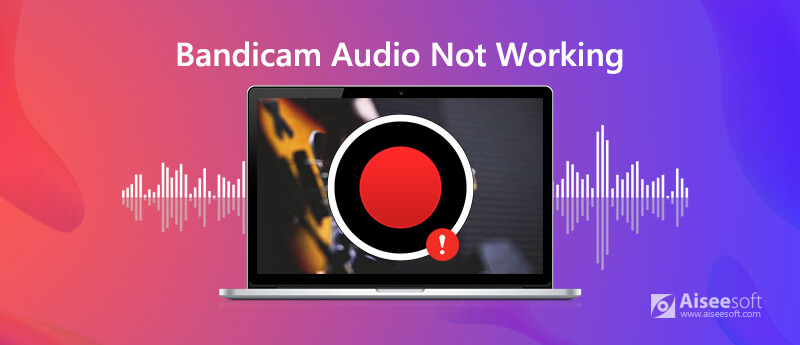
Cuando encuentre que el audio no se grabó correctamente, debe verificar si la configuración sobre la grabación de audio es correcta en Bandicam. Además, debe verificar la configuración en su Windows.
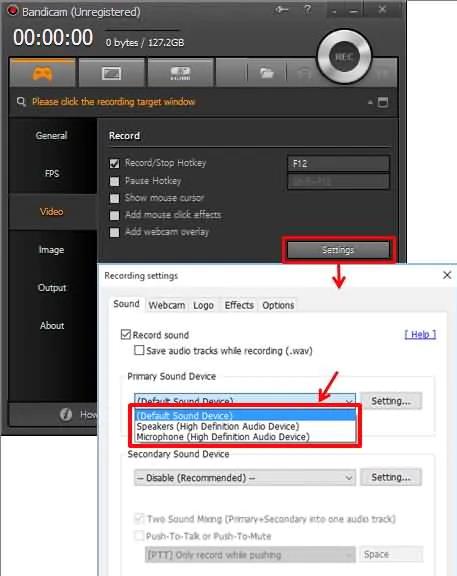
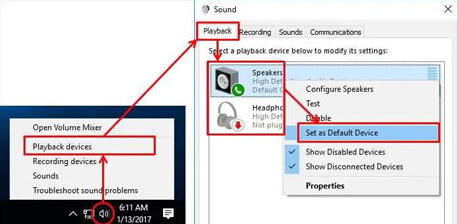
Si las formas anteriores no pueden solucionar el problema de que el audio de Bandicam no funciona, puede probar la alternativa de Bandicam para grabar audio. Aquí nos gustaría recomendar una potente grabadora de audio, Grabadora de audio Aiseesoft, que le permite capturar audio desde el sonido del sistema, el micrófono o ambos sin esfuerzo. También le permite grabar cualquier video de pantalla con facilidad. Puede usarlo para capturar videos, juegos, podcasts, seminarios web, conferencias, presentaciones, llamadas de Skype, conferencias en línea, videos de cámara web, etc. en pantalla completa o en un tamaño de pantalla personalizado. El audio o video capturado se guardará en MP3, WMA, MP4, AAC, M4A, WMV, MOV, AVI, GIF, TS, etc. para reproducirlos y compartirlos fácilmente.

Descargas
100% Seguro. Sin anuncios.
100% Seguro. Sin anuncios.
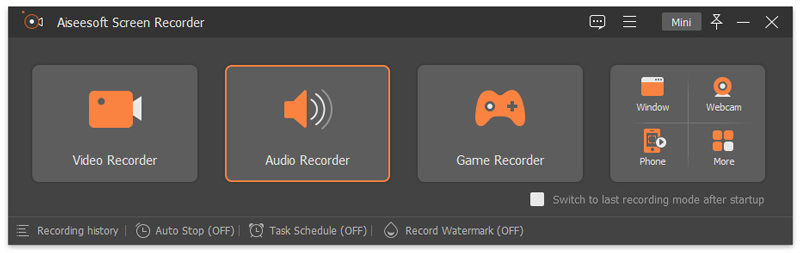
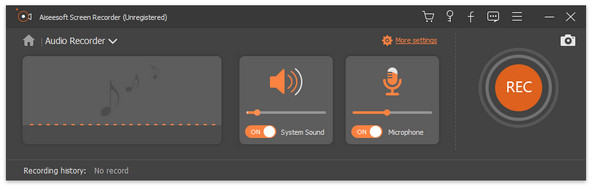
Si necesita configurar más ajustes, haga clic en el Ajuste de grabación icono para ingresar al Preferencias ventana.
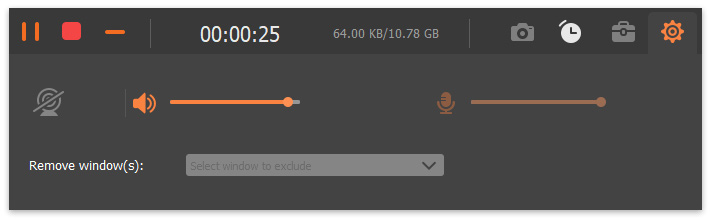
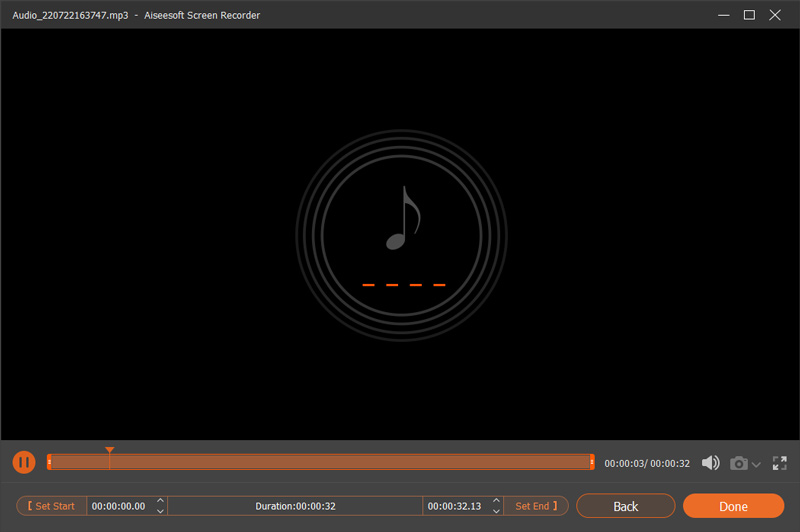
También puede usar esta captura de audio para grabar voz sobre música, GoToMeeting, seminario web, llamadas de Viber, cursos en línea y más.
1. ¿Es Bandicam un buen software de grabación?
Bandicam es un excelente software de grabación de pantalla que puede usar fácilmente para capturar la pantalla o el audio en su computadora.
2. ¿Cómo habilito y configuro el micrófono para grabar mi voz?
Para habilitar un dispositivo de sonido secundario en Bandicam, diríjase a la pestaña General y haga clic en el botón Avanzado. Vaya a la pestaña "Otros" > Configuración de grabación de video. Luego, vaya a la sección Sonido, para habilitar su dispositivo de sonido secundario. Una vez habilitado, puede configurar su dispositivo de sonido secundario haciendo clic en el botón Configuración.
3. ¿Puede Bandicam grabar su voz y el sonido de la computadora al mismo tiempo?
Sí, puede grabar su voz y el sonido de la computadora al mismo tiempo. Aquí deberá activar y usar la opción "Mezcla de dos sonidos".
Conclusión
Bandicam es el maravilloso software de grabación que puede usar fácilmente para capturar pantalla o audio. Sin embargo, también tiene algunos problemas en la grabación de audio. Entonces, si no puede solucionar el problema de falta de sonido en Bandicam, puede probar sus alternativas, como Aiseesoft Audio Recorder para ayudarlo a terminar la grabación de audio sin problemas.
Problemas de grabación de pantalla
Arreglar la grabación de audio de Bandicam que no funciona Arreglar la grabación de pantalla de PowerPoint que no funciona Audacity no graba Arreglar QuickTime que no funciona en Mac
Aiseesoft Screen Recorder es el mejor software de grabación de pantalla para capturar cualquier actividad como videos en línea, llamadas de cámara web, juegos en Windows/Mac.
100% Seguro. Sin anuncios.
100% Seguro. Sin anuncios.